A Steam Disk írási hiba egyszerű javítása Windows 10 rendszeren
Steam Disk Write Disk Error hibát észlel Windows 10 rendszeren a játék frissítése vagy letöltése közben? Íme néhány gyorsjavítás, amellyel megszabadulhat a hibaüzenettől.
A BeReal körüli hírverés több mint egy éve tart. Ez egy olyan alkalmazás, amely arra ösztönzi az embereket, hogy legyenek természetes énjük, és kevesebb időt töltsenek a közösségi médiában. A legtöbben egyedülálló funkciójáról ismerik, amely arra készteti az embereket, hogy naponta egyszer, véletlenszerű időpontban készítsenek róluk egy első és hátsó kamerás fényképet, és osszák meg másokkal. A BeReal indulása óta azonban történt néhány változás.
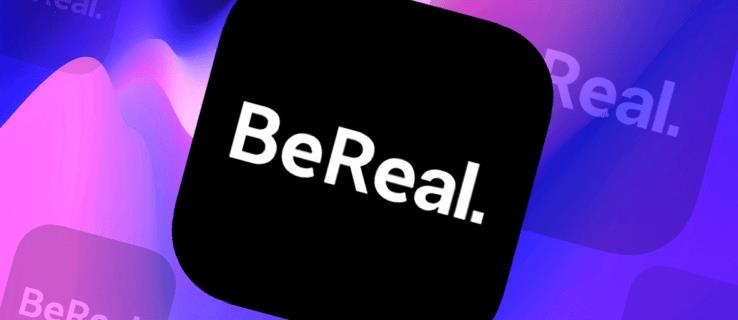
Ez a cikk a BeReal alkalmazásról szól, arról, hogy naponta hányszor teheti közzé BeReal fotóit, és hogyan változtak az alkalmazás szabályai az idők során.
Naponta hányszor tehet közzé egy BeRealt
Mint már említettük, a BeReal egy olyan alkalmazásként indult, amely naponta egyszer küld értesítést, és kér egy fényképet a hátsó és az elülső kamerájáról. A képek egyszerre készülnek, és megtekintheti a feltöltés előnézetét, mielőtt megnyomja a „Közzététel” gombot.
A legelső BeReal-bejegyzést közvetlenül a fiók beállítása után kell feltöltenie. Íme, hogyan kell csinálni:

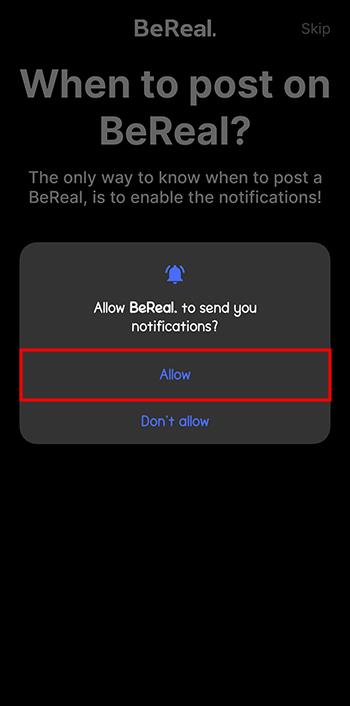
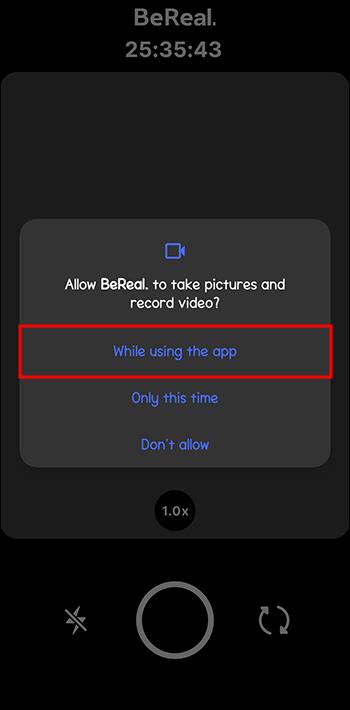
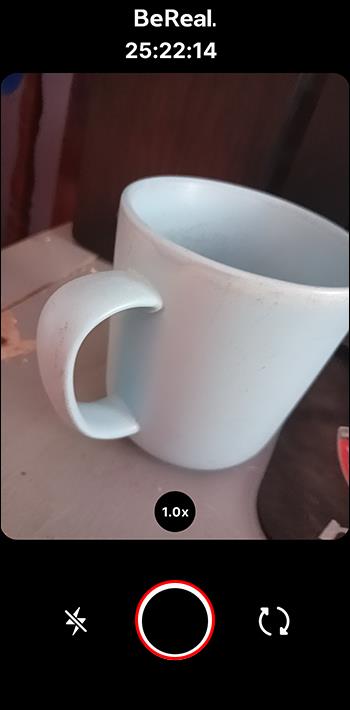
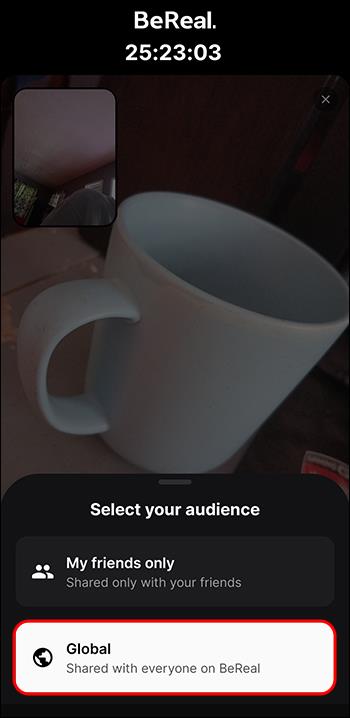
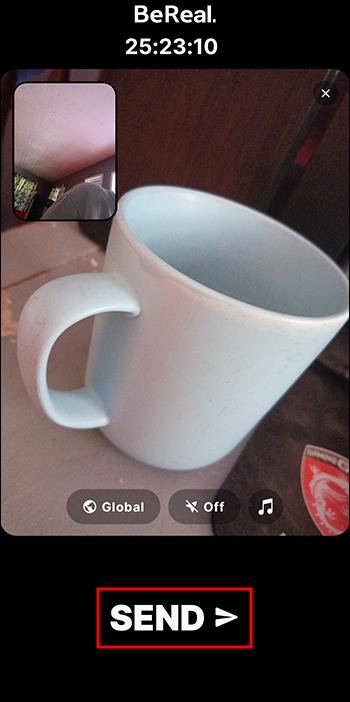
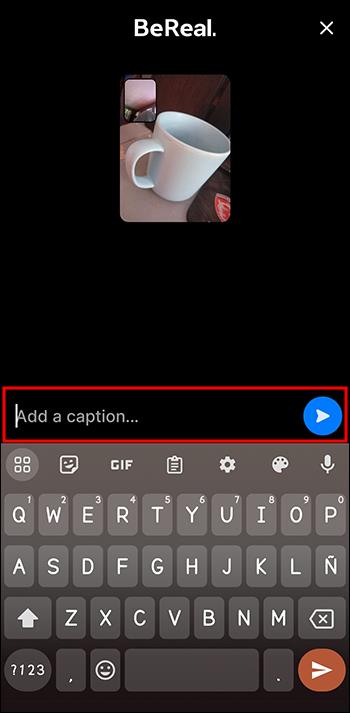
A BeReal már régóta így működik. Ha az értesítés megjelenése utáni két percen belül nem tesz közzé fényképet, a nap bármely szakaszában közzéteheti BeRealt. De ne feledje, hogy a BeReal nyilvánosan megjeleníti, hogy mennyit késik.
Addig nem láthatod mások bejegyzéseit, amíg nem teszel közzé egy bejegyzést, ami arra ösztönzi az embereket, hogy napi bejegyzéseket tegyenek közzé, így interakcióba léphetnek.
BeReal bónusz
Ha minden nap sikeresen létrehozol egy bejegyzést, a BeReal megjutalmazza a Bonus BeReal nevű új funkciójával. A 2023 áprilisa óta működő Bonus BeReal funkció lehetővé teszi egy vagy két további fénykép közzétételét ugyanazon a napon.
Az első bejegyzésed feltöltése után a Bonus BeReal funkció megjelenik az első bejegyzésed mellett. Csak meg kell nyomnia a „+” gombot, és a szokásos módon feltöltenie kell a képeket. Ha későn teszed közzé az első BeRealt, a Bonus BeReal zárral rendelkezik, és nem férhetsz hozzá addig, amíg vissza nem térsz az időzítéshez.
Vegye figyelembe, hogy a Bonus BeReal funkció még mindig meglehetősen új funkció, amely csak bizonyos régiókban érhető el. Jó jele annak, hogy elérhető-e az Ön országában, a promóciós szalaghirdetés, amely a telepítés pillanatában megjelenik az alkalmazásban. Ha a BeReal időben történő közzététele után sem látja a funkciót, próbálja meg VPN segítségével megváltoztatni a helyét.
Hányszor tehet közzé egy BeRealt a BeReal törlése után
Bár a BeReal lényege, hogy természetes legyen, és spontán fényképet készítsen mindennapi életéről, az alkalmazás lehetővé teszi a bejegyzés törlését és új kép feltöltését. Ennek ellenére csak egy lövés van. Másrészt a késői bejegyzéseknél annyiszor törölhetsz és tölthetsz fel, ahányszor csak akarsz. Az új időpont a bejegyzésed mellett fog megjelenni.
Így törölhet BeReal bejegyzést, és tölthet fel újat:
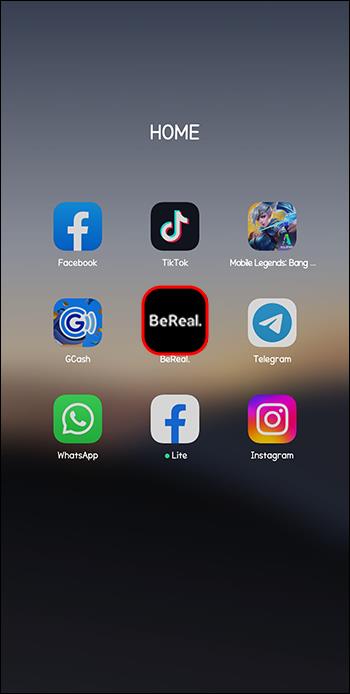
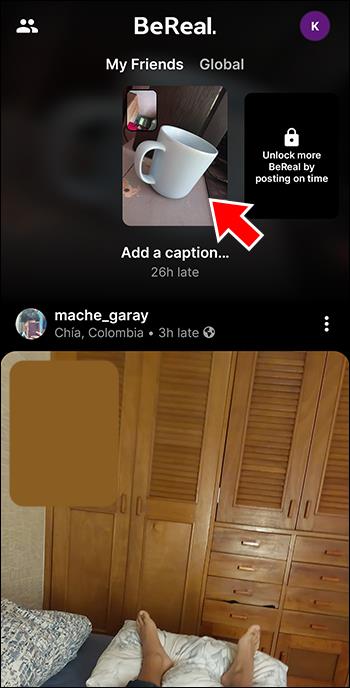
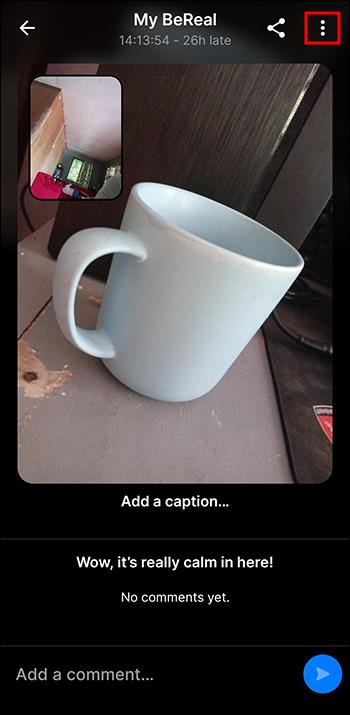
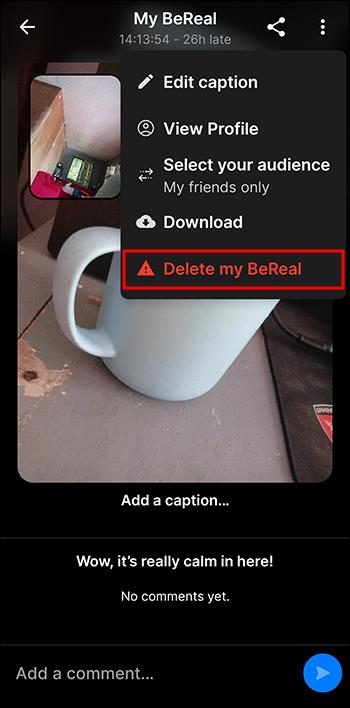

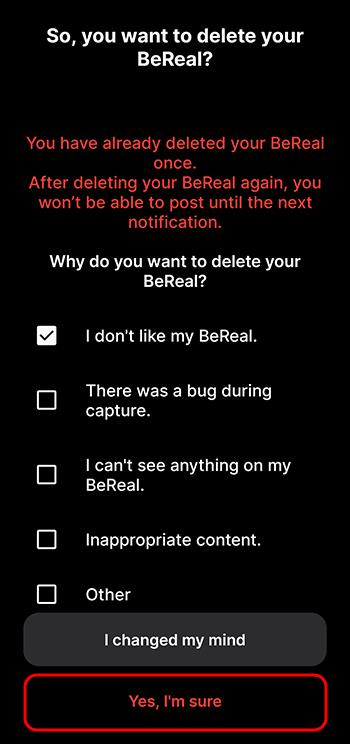
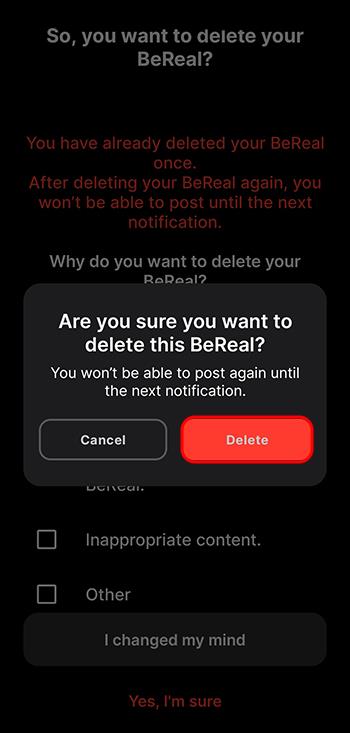
Ha véletlenül vagy szándékosan törli az újrafelvételt, addig nem tud újabb BeRealt hozzáadni, amíg a következő értesítés meg nem jelenik.
GYIK
A BeReal az egyetlen alkalmazás, amely korlátozott számú bejegyzést tesz lehetővé naponta?
A BeReal valószínűleg az első népszerű alkalmazás, amely kísérletezett a napi egy fénykép szabállyal. Ennek ellenére a közösségi média alkalmazások folyamatosan versenyeznek egymással, és keresik a módját, hogy beépítsék a többi alkalmazás által kínált összes lehetséges funkciót, és ez az eset sem kivétel. Miközben az Instagram teszteli a Candid Story funkcióját, a TikTok már bevezette a TikTok Now opciót, amely nagyon hasonlít a BeRealhoz.
Feltehetsz a BeRealra a fényképeken kívül más dolgokat is?
Jelenleg a BeReal csak fényképek közzétételét engedélyezi. Ha azonban szeretnéd egy kicsit megfűszerezni a fotóidat, akkor posztjaidat zenével is kiegészítheted. Egyelőre csak a Spotify-hoz csatlakozhat, és onnan választhat dalt, de az alkalmazás bejelentette, hogy más streaming platformokat is implementál.
A BeReal törlése törli a BeReal bónuszt?
Az első napi BeReal törlésével automatikusan törlődik a Bónusz BeReal. Ennek ellenére a Bónusz BeReals nem lehet az ön dolga. Ehhez lehetősége van a kezdeti BeReal újrafelvételére, de csak egyszer.
A Bonus BeReals megmarad az emlékeidben?
Csakúgy, mint a szokásos BeReals, a bónusz BeReals is elérhető az Emlékei között, miután eltelt a kijelölt nap. Megtekintheti őket, ha felkeresi a profilját, és megérinti az „Összes emlékem megtekintése” lehetőséget, vagy kiválaszt egy adott napot, amelyen hozzáadta a Bonus BeReals szolgáltatást.
Legyen Ön az igazi önmaga a BeReallal
A BeReal olyan alkalmazásként indult, amely izgalmas és innovatív módon erősíti az önbizalmat. De annak ellenére, hogy ez egy viszonylag új alkalmazás, mint sok más közösségi média platform, a BeReal is változásokon ment keresztül. A napi egy bejegyzésen felül most további két fotót is hozzáadhat, ha akar. Még mindig kérdéses, hogy ez tönkreteszi-e a kevesebb időt a közösségi médiában töltött teljes koncepciót.
Próbáltad már bevenni az első BeRealt? Mi a véleménye a Bonus BeReal funkcióról? Mondja el nekünk az alábbi megjegyzésekben.
Steam Disk Write Disk Error hibát észlel Windows 10 rendszeren a játék frissítése vagy letöltése közben? Íme néhány gyorsjavítás, amellyel megszabadulhat a hibaüzenettől.
Fedezze fel, hogyan távolíthat el alkalmazásokat a Windows 10 rendszerből a Windows Store segítségével. Gyors és egyszerű módszerek a nem kívánt programok eltávolítására.
Fedezze fel, hogyan tekintheti meg vagy törölheti a Microsoft Edge böngészési előzményeit Windows 10 alatt. Hasznos tippek és lépésről-lépésre útmutató!
A Google zökkenőmentessé tette a csoportos megbeszélések lebonyolítását. Tudd meg a Google Meet korlátait és lehetőségeit!
Soha nincs rossz idő a Gmail jelszavának megváltoztatására. Biztonsági okokból mindig jó rutinszerűen megváltoztatni jelszavát. Ráadásul soha
Az online adatvédelem és biztonság megőrzésének egyik alapvető része a böngészési előzmények törlése. Fedezze fel a módszereket böngészőnként.
Ismerje meg, hogyan lehet némítani a Zoom-on, mikor és miért érdemes ezt megtenni, hogy elkerülje a zavaró háttérzajokat.
Használja ki a Command Prompt teljes potenciálját ezzel a több mint 280 (CMD) Windows-parancsot tartalmazó átfogó listával.
Alkalmazhatja a Google Táblázatok feltételes formázását egy másik cella alapján, a Feltételes formázási segédprogrammal, a jelen cikkben ismertetettek szerint.
Kíváncsi vagy, hogyan használhatod a Rendszer-visszaállítás funkciót a Windows 11 rendszeren? Tudd meg, hogyan segíthet ez a hasznos eszköz a problémák megoldásában és a számítógép teljesítményének helyreállításában.







![Feltételes formázás egy másik cella alapján [Google Táblázatok] Feltételes formázás egy másik cella alapján [Google Táblázatok]](https://blog.webtech360.com/resources3/images10/image-235-1009001311315.jpg)
